스크린 샷 도구는 인터넷을 통해 수십 개의 숫자로 제공되지만 실제로는 시도해 볼만한 가치가있는 도구 중 일부만 있습니다 (그러나 나머지 도구는 엉망으로 만들지는 않습니다). PicPick 기능이 풍부한 데스크탑 이미지 조작도구를 사용하여 스크린 샷을 캡처하고, 이미지를 편집하고, Facebook, Twitter, 이메일, ImageShack, Min.us를 통해 공유하고 FTP 서버에 업로드하십시오. 여기에는 CorelDraw 스타일 색상 선택기, 화면 픽셀 눈금자, 돋보기, 각도기, 십자선 등과 같은 무료 이미지 편집 도구가 포함되어 있습니다. PicPick을 사용하여 데스크탑을 화이트 보드로 즉시 변환하고 선택한 색상으로 데스크탑에 무언가를 그릴 때 사용할 수 있습니다. 또한 MS Word, Excel 및 PowerPoint와 같은 MS Office 프로그램으로 편집 된 이미지를 보낼 수도 있습니다.
PicPick 캔버스가 기본값을 모방하지만Windows 그림판 도구에는 Microsoft 그림판이 제공하지 않는 많은 고급 기능이 포함되어 있습니다. 여기에는 탭에서 작동하는 옵션, 고급 공유, 내장 화면 캡처 유틸리티 (이미지 편집기 사용), CorelDraw 스타일 색상 피커 및 십자선 (객체 정렬 용), 화면 각도기 ( 캔버스에 이미지), 화면 돋보기 및 픽셀 눈금자.

이 옵션들 외에는색상 선택기는 매우 편리합니다. 색상 피커는 어디에서나 색상 구성표를 복사 할 수 있습니다. 캔버스의 상단 도구 모음에서 색상 선택기를 시작하고 영역을 클릭하여 색상을 선택하십시오. 그런 다음이 색상을 캔버스의 이미지에 추가 할 수 있습니다.
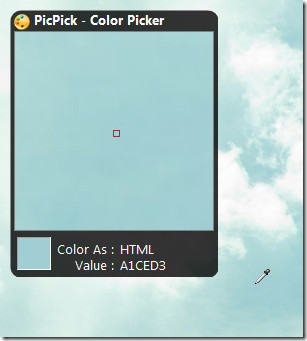
다음을 포함하여 모든 주요 옵션에 액세스 할 수 있습니다시스템 트레이 메뉴에서 화면 캡처 유틸리티. 화면 캡처 옵션에는 전체 화면 캡처, 활성 창, 창 제어, 스크롤 창, 선택한 영역, 고정 영역 및 자유 손 화면 캡처가 포함됩니다. 모든 캡처 옵션은 핫키와 관련이 있으며, 다음에서 언제든지 변경할 수 있습니다. 프로그램 옵션.
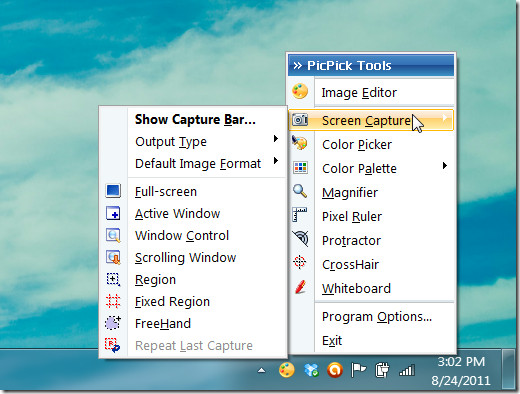
화이트 보드를 사용하여 선택한 색상으로 바탕 화면에 그리기를 시작할 수 있으며, 스크린 캐스트 녹화, 프리젠 테이션 등을 시연하는 데 유용합니다.
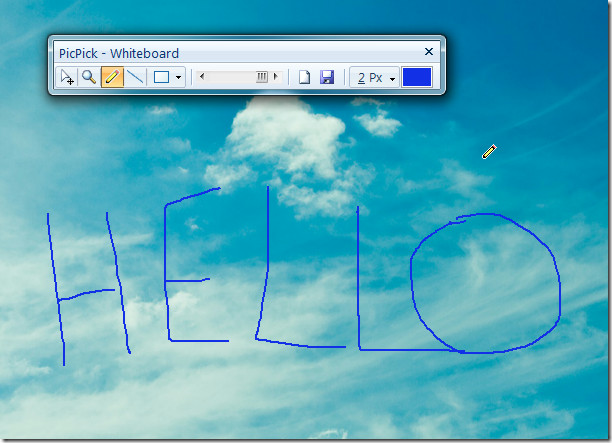
이미지 편집을 완료하면 Facebook, Twitter, 이메일 Min.us, ImageShack (웹에 업로드 옵션 사용)을 통해 다른 사람과 공유하거나 FTP 계정에 업로드 할 수 있습니다.
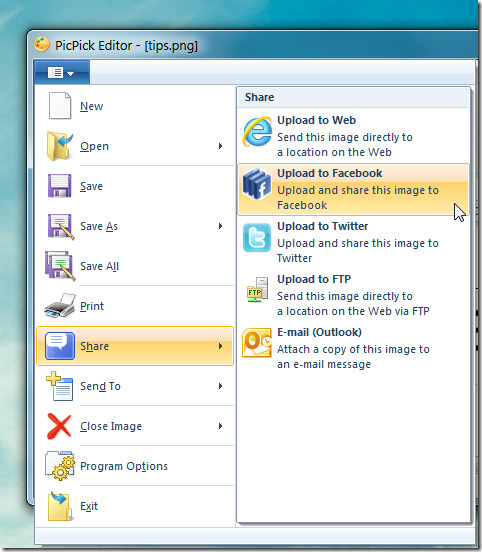
예를 들어 Facebook을 Facebook으로 선택한 경우공유 옵션을 선택하면 PicPick 응용 프로그램이 계정에 액세스하고 이미지를 Facebook 앨범에 저장하는 옵션을 제공하라는 메시지가 표시됩니다.
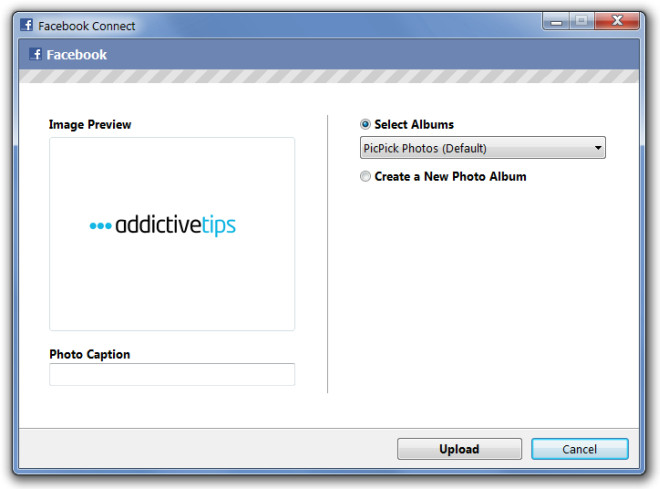
PicPick은 개인 용도로 무료로 제공되지만 상업적 사용을 위해서는 유료 라이센스가 필요합니다. PicPick은 Windows XP, Windows Vista 및 Windows 7에서 작동합니다.
PicPick 다운로드













코멘트